在3DMAX模型的工作中经。我们经常会遇到一些复杂的黑白图片需要手动抠图。那么做真的是要呕血了。虽然有时候在ps里调整灰度然后用魔术棒可以解决。但是那个质量很差。导入3D里没办法使用。然而用ai软件来做的这种方法贴合率特别强。确实是一个3d建模的好思路.制作方法非常简单。大家可以来尝试做一下。
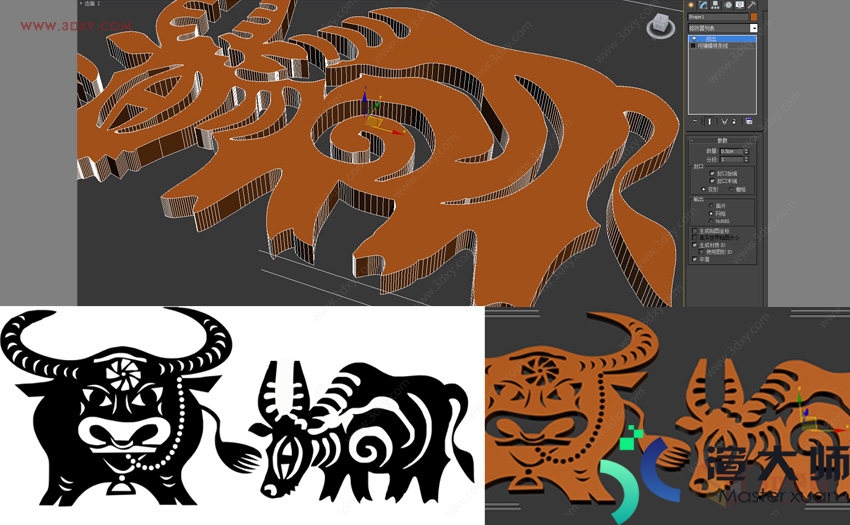
1.先在百度里找一张黑白素材图。最好能在PS中。先去色。变成黑色的。
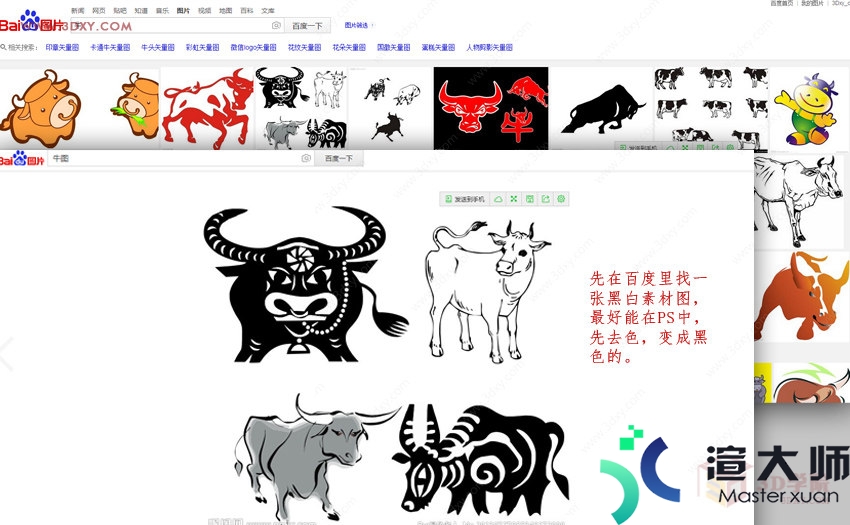
2.新建一个文档,选择文件〉新建。
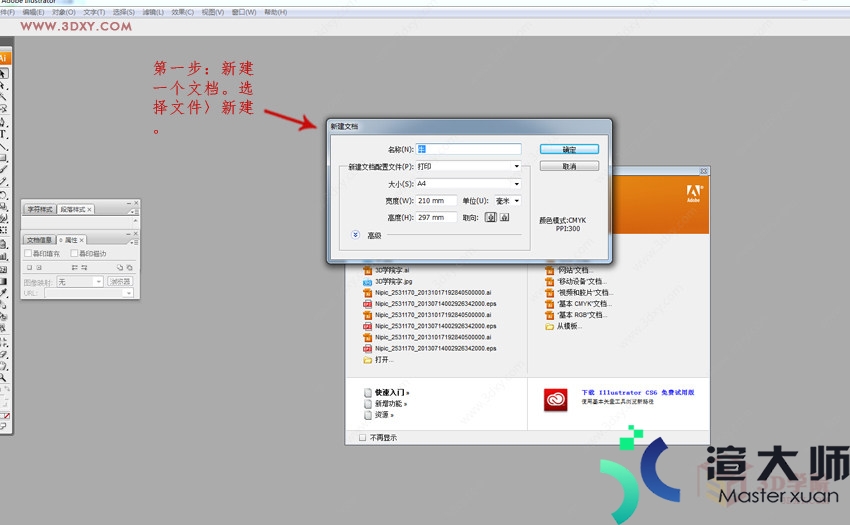
3.把刚才在网上找到的黑白图置入到AI中来。
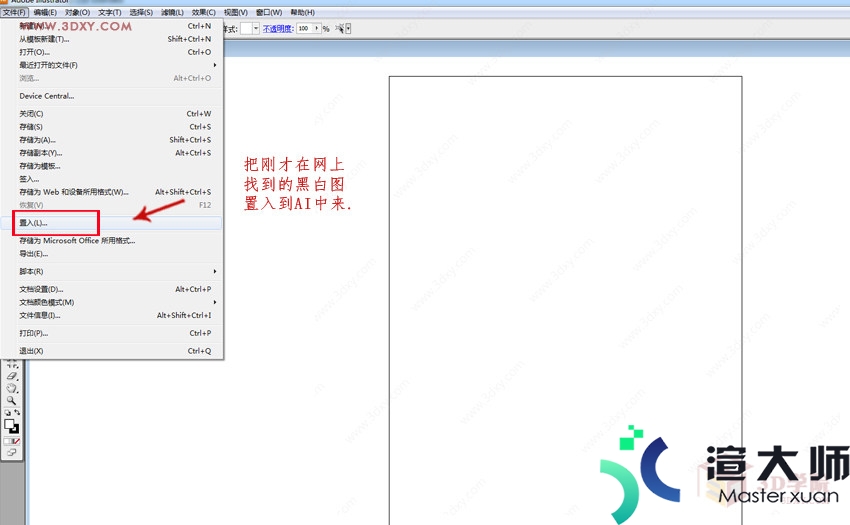
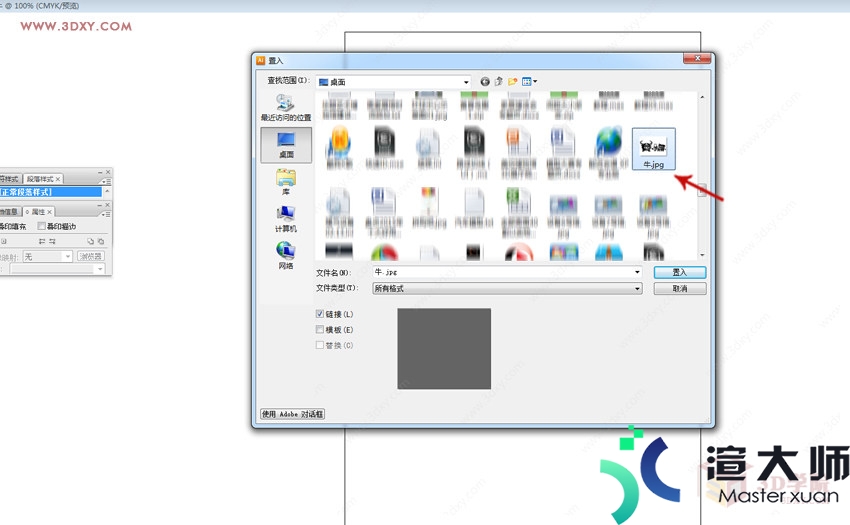
4.用AI打开。选中图片。选择“实时临摹”旁边的小箭头。选择“简单描摹”。图像描摹的预设下拉式菜单中有许多预设可供选择。我们可以从中选择我们想要的描摹方式。
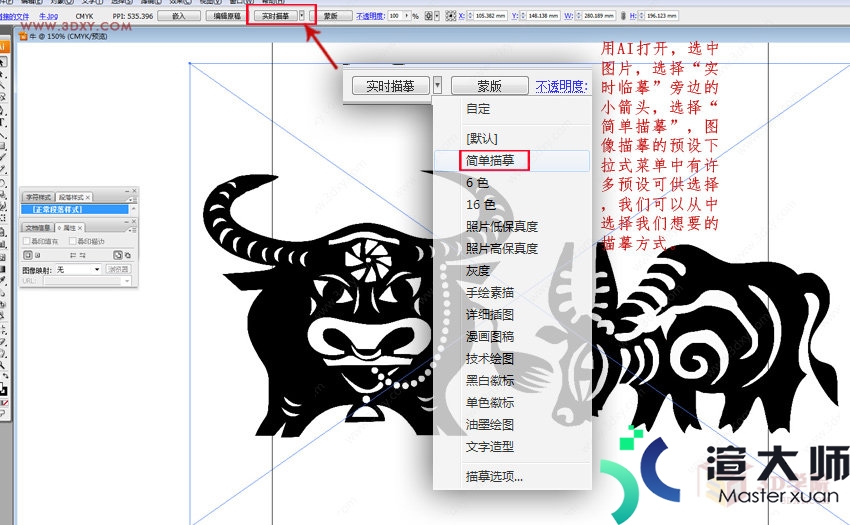
5.点击这个按钮会出现临摹选项,在"图像描摹选项"对话框中你可以进一步设置描摹参数。这几项可以调节临摹路径的细度。大家可以试试。
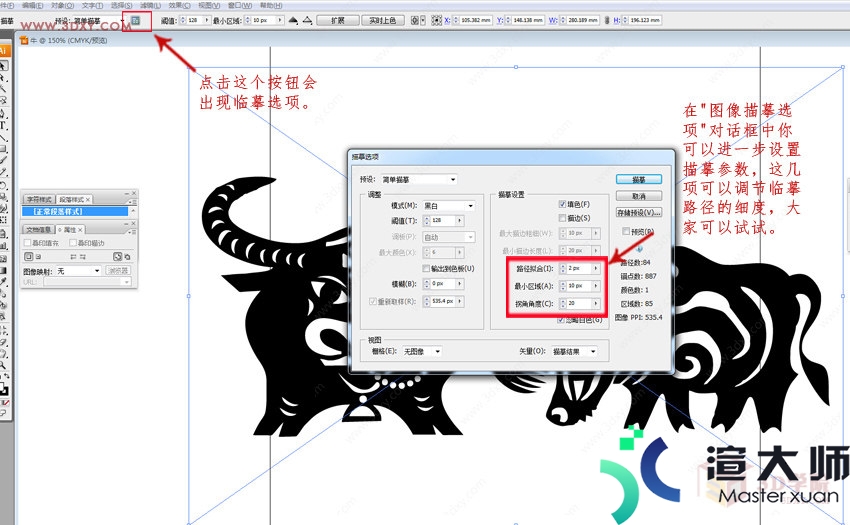
6.然后按一下扩展按钮即可以将图像转化为可编辑的矢量图像。大功造成了!
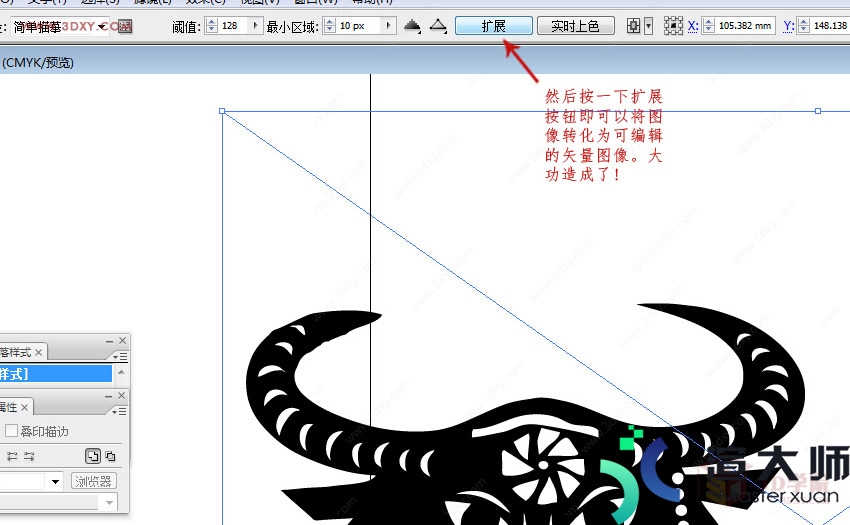
7.转化成矢量图后的效果。

8.矢量图的细节部分。
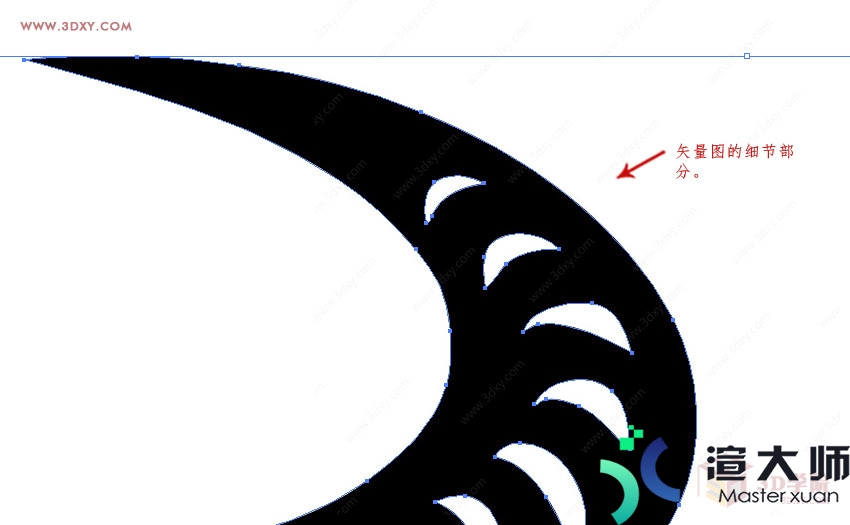
9.然后把文件保存成AI格式。注意选择最底版本的保存方式。因为这样导到3DMAX里不会出错。
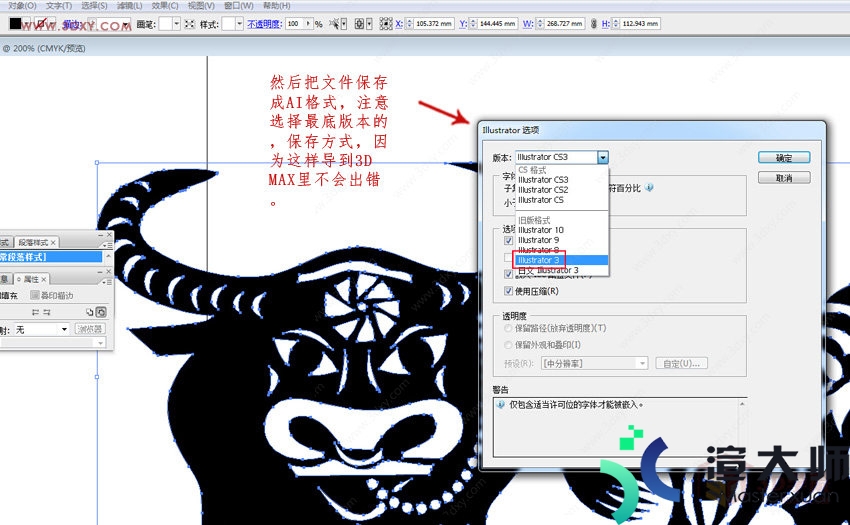
10.把刚才的矢量图导入到3DMAX里来。
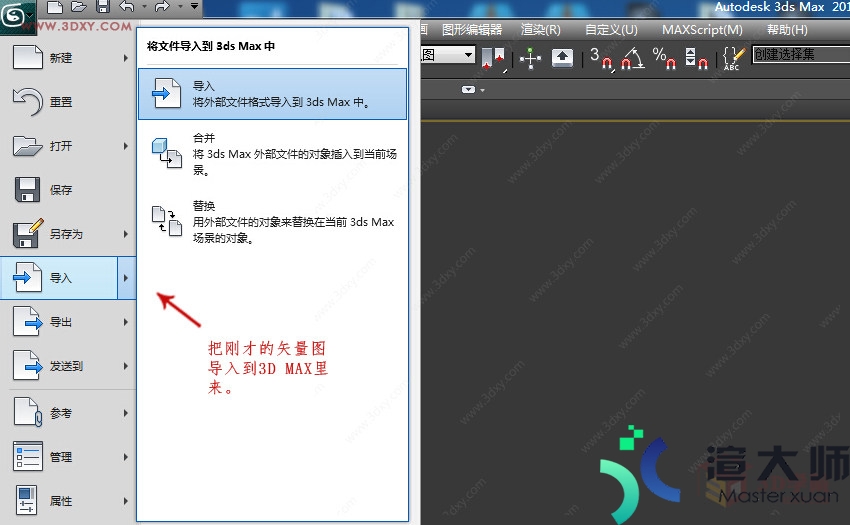
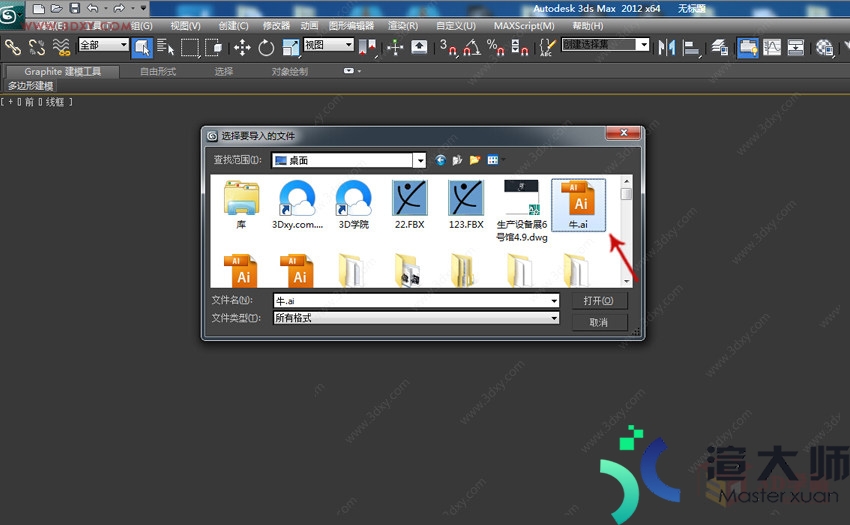
11.导入的AI路径效果。
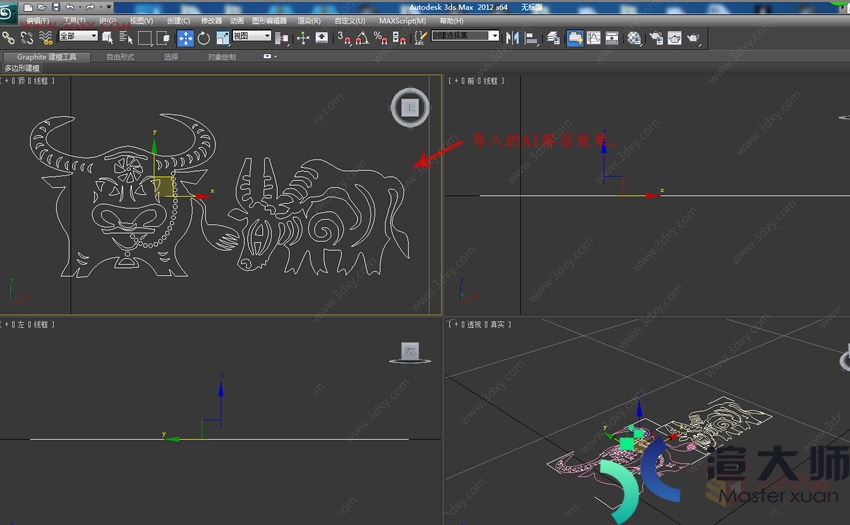
12.把所有的线都附加到一起,然后给个挤出。
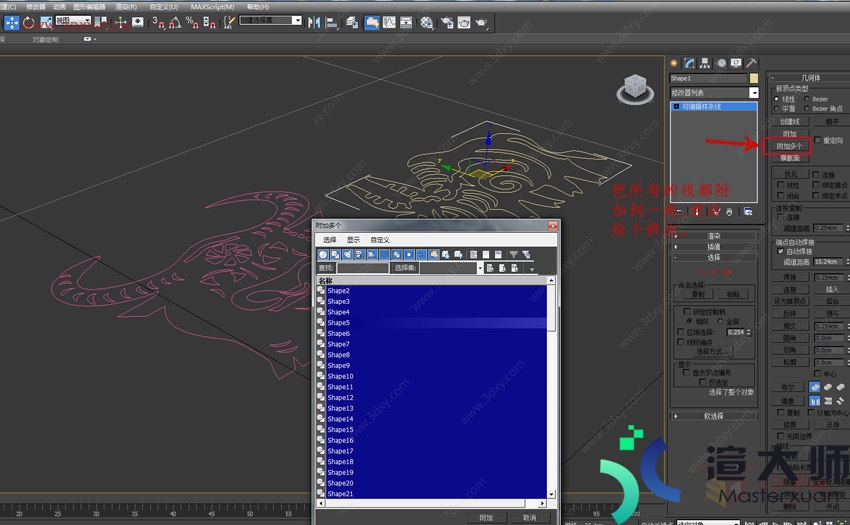
13.主要是方法,确实是一个3d建模的好思路。省事方便。里面注意哦。黑白图你需要调整好一点。

14.OK了。大家试试吧。
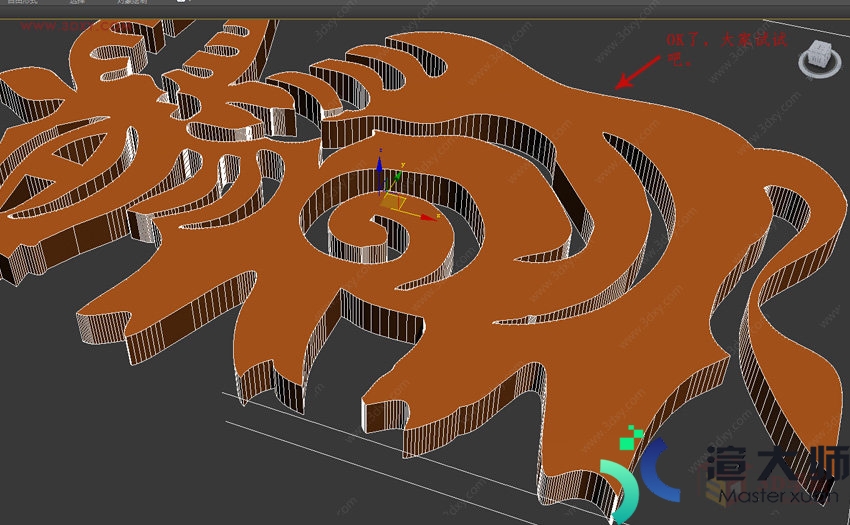
本文地址:https://gpu.xuandashi.com/28050.html,转载请说明来源于:渲大师
声明:本站部分内容来自网络,如无特殊说明或标注,均为本站原创发布。如若本站内容侵犯了原著者的合法权益,可联系我们进行处理。分享目的仅供大家学习与参考,不代表本站立场!



